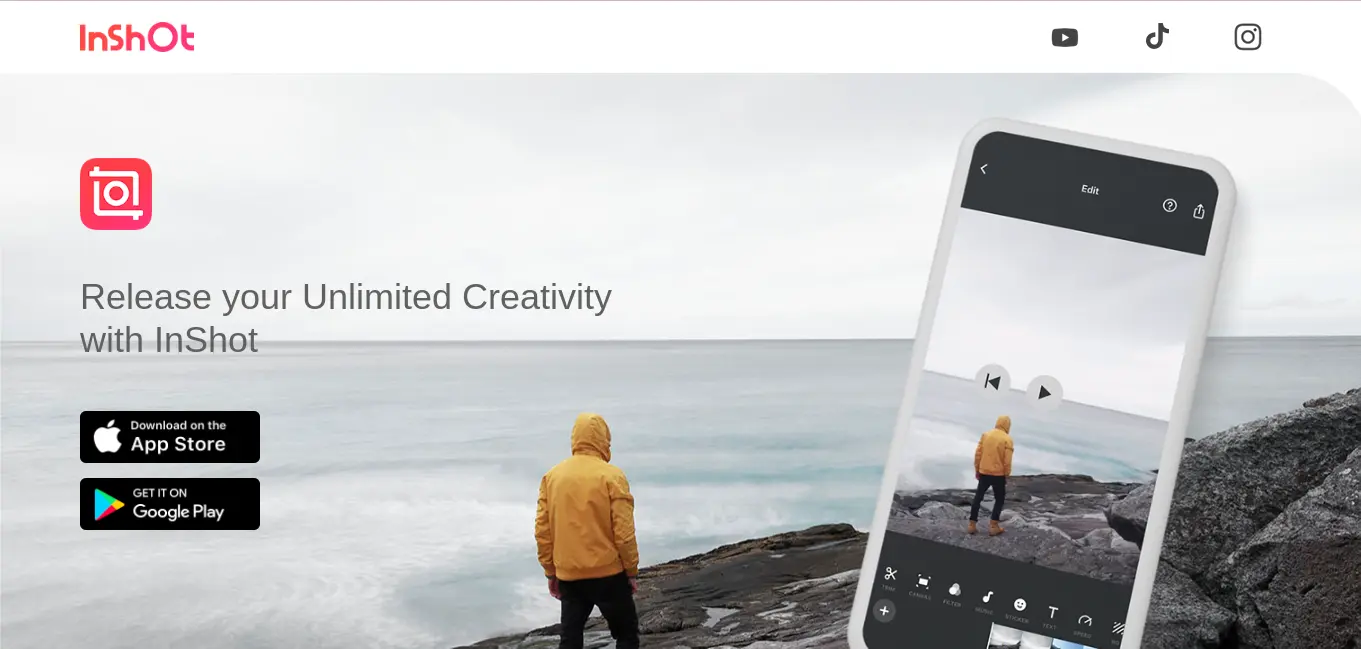Cara Mengedit Foto Menggunakan Aplikasi InShot – Sebelum memposting sebuah foto ke media sosial, akan lebih baik jika anda mengeditnya terlebih dahulu. Iya kan? Bahkan mungkin, hampir semua orang sudah melakukan hal ini.
Tujuannya sederhana sih, yakni agar postingannya jadi lebih keren dan menarik dilihat oleh siapapun. Nah kabar baiknya, dalam mengedit sebuah foto, sudah banyak sekali aplikasi aplikasi editing yang bisa digunakan. Salah satunya adalah aplikasi inshot.
Sebagian besar di antara kita pasti sudah tidak asing lagi dengan aplikasi ini. Nah, buat yang penasaran dan pengen banget ngedit foto di aplikasi inshot, tapi masih agak bingung, nggak usah khawatir.
Karena pada artikel ini, kita akan bahas seputar cara mengedit foto menggunakan aplikasi inshot. Gimana, menarik sekali bukan? Oke daripada penasaran, berikut adalah tutorialnya.
Cara mengedit foto menggunakan aplikasi inshot
Mungkin, di antara anda ada yang bertanya tanya. Kenapa sih harus ngedit lewat inshot, padahal kan masih banyak banget aplikasi lain yang bisa digunakan? Tentu saja, pemilihan inshot didasarkan pada berbagai macam alasan. Salah satunya adalah fiturnya yang tergolong lengkap.
Sehingga, dengan segudang fitur fitur keren yang ada, anda bisa menciptakan suatu hasil editing yang keren. Nah sebelum kita membahas cara mengedit foto menggunakan aplikasi inshot, pastikan bahwa anda sudah mendownloadnya, dan aplikasinya sudah terinstall pada ponsel ya. Kalau sudah, simak penjelasannya berikut.
Mengedit satu foto
Buka aplikasi
Cara pertama, adalah cara yang paling sederhana. Yakni dengan membuka aplikasi. Silahkan cari aplikasi inshot yang sudah terdownload pada ponsel. Dan buka aplikasinya sebagaimana anda membuka aplikasi pada umumnya.
Oh ya, dalam proses editing, ada dua pilihan yang dapat digunakan. Yakni photo dengan collage atau kolase. Keduanya sama sama ngedit foto.
Bedanya, kalau foto ngedit satu buat foto saja, sementara collage banyak foto. Karena foto fotonya bakalan diedit, dan digabungkan ke dalam satu gambar doang. Dan yang pertama kali akan kita bahas adalah yang menu foto, alias mengedit satu foto saja.
Pilih menu photo
Jika aplikasinya sudah terbuka, maka silahkan pergi ke menu photo. Klik pada menu tersebut ya.
Pilih foto
Ketika sudah mengklik menu photo tadi, maka anda bakalan dibawa ke daftar foto yang ada pada ponsel. Dan di sana, anda bisa dengan bebas memilih satu foto yang mau diedit.
Ingat, hanya satu saja ya. Karena kali ini anda memilih menu fhoto, bukan collage. Ketika sudah menemukan foto yang mau diedit, maka fotonya bakalan langsung masuk ke dalam aplikasi inshot.
Pilih Bentuk Foto
Cara mengedit foto menggunakan aplikasi inshot yang selanjutnya adalah dengan memilih bentuk foto. Anda bisa banget memilih bentuk foto yang kiranya sesuai dengan keinginan. Dan di sana, sudah tersedia cukup banyak model yang bisa dipilih.
Apakah yang original, kemudian full, bottom, top, atau yang lainnya. Atau, kalau kurang merasa cocok dengan bentuk tersebut, anda juga bisa banget kok membuat bentuk sendiri. Caranya adalah menggeser geser saja ke arah yang kiranya anda inginkan.
Perbesar dan perkecil
Selanjutnya, anda bisa banget memperbesar dengan memperkecil foto jika dibutuhkan. Kalau mau memperbesarnya, maka anda bisa menggeser yang bulatannya ke arah kanan. Sementara jika ingin memperkecilnya, sebaliknya.
Yakni dengan menggeser bulatannya ke arah kiri. Kalau sudah, jangan lupa buat mencentang ya. Alias menceklis pada menu yang ada. Hal ini agar perubahan yang dibuat tersimpan sempurna.
Menambahkan efek blur
Cara mengedit foto menggunakan aplikasi inshot yang satu ini opsional. Karena mungkin, ada beberapa di antara anda yang lebih suka menggunakan latar belakang foto asli, dibandingkan harus diblurkan. Namun bagi yang lebih suka diblurkan, maka anda bisa menambahkan efek blur pada latar belakang foto yang sedang diedit.
Caranya mudah. Anda bisa langsung mengklik saja fitur blur BG, kemudian klik on, yang terletak di bagian sebelah kiri bawah. Kemudian, tinggal diatur saja tingkat kecerahan blurnya sesuai keinginan.
Dalam hal ini, anda bisa banget menggeser bulatan yang berwarna hijau ke kanan ataupun ke kiri. Dan jangan lupa buat menyimpan perubahannya dengan mengklik tanda centang ya.
Tambahkan filter
Kalau sedang mengedit foto, rasanya kurang lengkap kalau tidak menambahkan filter. Iya kan? Lagian, sudah banyak sekali kok filter filter menarik di dalam aplikasi inshot yang bisa digunakan. Adapun fungsi filternya sendiri ialah untuk mempermanis tampilan foto yang anda miliki.
Cara menambahkan filternya bagaimana? Tenang, tinggal klik saja pada bagian fitur fitur yang ada, lalu pilih manapun filter yang kiranya cocok dengan foto yang sedang diedit.
Dan jika sudah selesai mengedit atau menggunakan filter sesuai keinginan, anda dapat mengklik pada tanda ceklis yang terletak di sebelah kanan bawah ya.
Tambahin stiker
So, perlu dipahami bahwasanya yang bisa mempermanis tampilan sebuah foto itu bukan hanya filter saja melainkan juga sticker. Inilah alasan mengapa nyaris semua aplikasi editing foto menghadirkan stiker pada fitur fitur mereka.
Untuk menambahkan stiker pada foto, anda bisa banget nih mengklik pada fitur sticker, kemudian pilih manapun stiker yang sudah tersedia. Kabar sebaiknya, pihak inshot menawarkan segudang stiker menarik yang bisa dicoba loh. Lagi lagi, jangan lupa buat menentang ceklist ya, biar perubahannya tersimpan.
Tambahkan teks
Selain perlu menambahkan stiker, filter, anda juga perlu menambahkan teks ke foto yang sedang anda edit. Dan sayang banget sih kalau misalnya nggak ditambahkan. Paling tidak, anda bisa menambahkan watermark deh pada foto tersebut.
Adapun cara menambahkan teks pada foto adalah dengan mengklik di fitur text yang sudah ada. Lalu akan muncul tulisan type something. Anda bisa mengkliknya, dan menuliskan kata kata yang mau ditambahkan. Terakhir, tinggal klik pada tanda centang atau ceklis.
Nah ketika sudah selesai menulis, jangan lupa juga buat ngedit tulisannya biar lebih kece dan menarik. Misal, dengan mengganti warna teks, atau yang lainnya. Kemudian, geser geser agar teksnya ada di bggain yang diinginkan. Karena biasanya, kalau teksnya nggak diatur, maka letaknya bisa sembarangan.
Pilih juga jenis fontnya jika perlu. Kalau mau memilih jenis hurufnya, maka anda tinggal mengklik saja di bagian simbol AA. Maka dengan demikian, bakalan kelihatan segudang jenis font yang sudah tersedia.
Mengganti Warna Background
Untuk cara mengedit foto menggunakan aplikasi inshot yang inilah cara bagaimana agar anda bisa mengubah latar belakang foto menjadi warna. Ya, dalam mengatur latar belakang foto di inshot, anda bukan hanya sekedar bisa mengubahnya menjadi blur.
Tapi juga bisa banget nih kalau misalnya mau diganti dengan warna. Caranya bagaimana? Anda bisa langsung mengklik di bagian background. Kemudian silahkan pilih warna yang kiranya anda inginkan. Klik tanda ceklis.
Simpan
Jika semuanya sudah selesai, sudah sesuai dengan yang diinginkan, maka anda hanya perlu menyimpannya saja, agar bisa langsung dibagikan kemanapun.
Tentu saja, cara menyimpan hasilnya sangat mudah. Karena anda cuma perlu mengklik saja pada tulisan save yang terletak di bagian atas sebelah kanan. Gampang sekali bukan?
Cara Menggunakan Menu College
Nah, kalau misalnya cara sebelumnya adalah ketika kita menggunakan menu photo, maka yang berikutnya adalah ketika kita menggunakan menu collage. Secara sederhana, collage itu menggabungkan beberapa foto menjadi satu foto.
Dan secara umum, proses editing yang perlu dilakukan juga tidak berbeda jauh dengan cara mengedit foto menggunakan aplikasi inshot yang sudah kami jelaskan di atas. Yang perlu dilakukan ya hanya sebatas memilih menu collage ketika sudah selesai membuka aplikasi. Kemudian melanjutkannya dengan memilih beberapa foto yang mau digabungkan.
Jika sudah, maka anda bisa memilih layout yang kiranya sesuai dengan keinginan. Lalu berikan efek bingkai atau frame jika dibutuhkan. Berikan juga efek Blur dan ganti warna background kalau perlu. Tambahkan filter, dan tambahkan pula teks serta stiker sebagai pelengkap dan pemanis hasilnya.
Dan terakhir, jangan lupa buat menyimpan. Kunci agar hasilnya maksimal ialah memanfaatkan setiap fiturnya dengan sebaik mungkin. Misal, ketika anda menambahkan teks, maka jangan hanya sekedar menambahkan teks saja.
Tapi juga mencoba buat mengedit teksnya agar lebih kece. Yakni dengan menggesernya ke tempat yang sesuai, mengatur ukuran fontnya, mengganti jenis tulisan nya jika perlu, memberikan warna pada font, dan lain sebagainya.
Karena jikaa anda bisa memanfaatkan dan memaksimalkan tiap fitur yang dihadirkan oleh pihak inshot, maka percaya deh, hasilnya bakalan bagus bangte. Hal Ini karena sudah banyak pengguna inshot yang membuktikannya sendiri. Dan sekarang adalah kesempatan anda membuktikannya juga.
Oke, demikian sekilas mengenai cara mengedit foto menggunakan aplikasi inshot yang bisa anda praktekkan sendiri. Semoga bermanfaat, selamat mengedit ya. Semoga hasilnya memuaskan.